- Selectief foto's/video's/muziek verwijderen met één simpele klik.
- Voeg muziek toe zonder iTunes-sync op je Mac of PC.
- Zet muziek over op je iPhone zonder iTunes.
- Importeer afspeellijsten naar je iPhone zonder iTunes-sync.
- Kopieer muziek in verschillende formaten zonder compatibiliteitsproblemen.
- Maak fotos en videos van je iDevice of PC in GIF.
- Verwijder dubbele contacten.
- Zet selectief bestanden over.
- Fix en optimiseer ID3 tags, covers en track-informatie.
- Zet direct muziek, video's, contacten en foto's over tussen iDevices.
- Maak een perfecte backup van je iTunes bibliotheek of zet deze terug
- Beheer al je apps op je iDevice in een batch.
- Veranderd je iDevice in een flash-drive.
- Compatibel met alle iOS Devices, inclusief iPhone 7, iPhone 6s, iPhone 6, iPad Air, iPad mini, enz...
Beste iPhone File explorer voor Mac
Normaal gesproken kun je niet alle bestanden op je iPhone inzien en je kunt alleen iTunes gebruiken om je iPhone te beheren, helaas loop je als iTunes gebruiker toch tegen een aantal restricties op. Door een file explorer te gebruiken, kun je alle bestanden op je iPhone direct inzien. Met een dergelijke file explorer kun je makkelijk en snel bij de bestanden op je iPhone. Er zijn veel van zulke softwares op de markt verkrijgbaar, maar in dit artikel gaan we alleen kijken naar de beste. Check it out.
- Deel 1: De beste file explorer voor Mac
- Deel 2: Gebruik iTunes als file explorer voor Mac
- Deel 3: Vergelijking tussen TunesGo en iTunes.
Deel 1: De beste file explorer voor Mac
Wondershare TunesGo is een geweldige file browser voor Mac waarmee je makkelijk en envoudig de bestanden op je Mac kunt beheren. Je kunt eenvoudig muziek, video’s, foto’s, apps, berichten of contacten beheren met Wondershare TunesGo. Deze software is compatibel met alle mobiele devices zoals iPhone, iPod, iPad en zelfs Android. Onderstaand beschrijven we enkele handige features van Wondershare TunesGo .
Key-features van Wondershare TunesGo
- Met Wondershare TunesGo kun je direct op je iPhone je bestanden beheren.
- Wondershare TunesGo is een handige iPhone bestands beheerder voor Mac en Windows.
- Met deze file explorer kun je duplicaten met een klik opsporen en verwijderen.
- Dit programma heeft een Convert then Transfer optie waarbij de bestanden eerst worden geconverteerd voordat ze worden overgezet.
- De iPhone file explorer voor Mac is volledig compatibel met verschillende soorten iPhone, iPad en iPod.
- Je kunt er ook Android bestanden mee beheren.
- TunesGo ondersteund muziek, contacten, video’s en nog veel meer bestanden.
- Wondershare TunesGo stelt je in staat je Android device met een enkele klik te rooten.
- Met deze iPhone manager kun je dat zelfs tussen twee iOS devices!
Hoe kun je je bestanden beheren met Wondershare TunesGo voor Mac.
Stap 1: Start TunesGo en sluit je iPhone aan.
Download en installeer Wondershare TunesGo op je computer en start de software. Sluit nu je iPhone aan op de computer met een USB-kabel en de software zal deze automatisch herkennen.
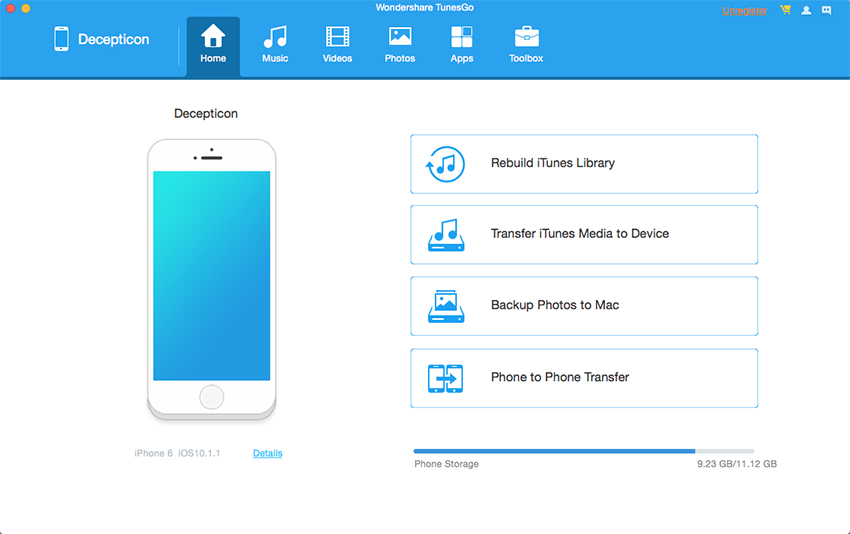
Stap 2 Browse iPhone bestanden
Je kunt nu je bestanden exploren. Klik op de muziek tab om je muziekbestanden te bekijken. Binnen enkele seconden zal je hele bibliotheek worden weergegeven.
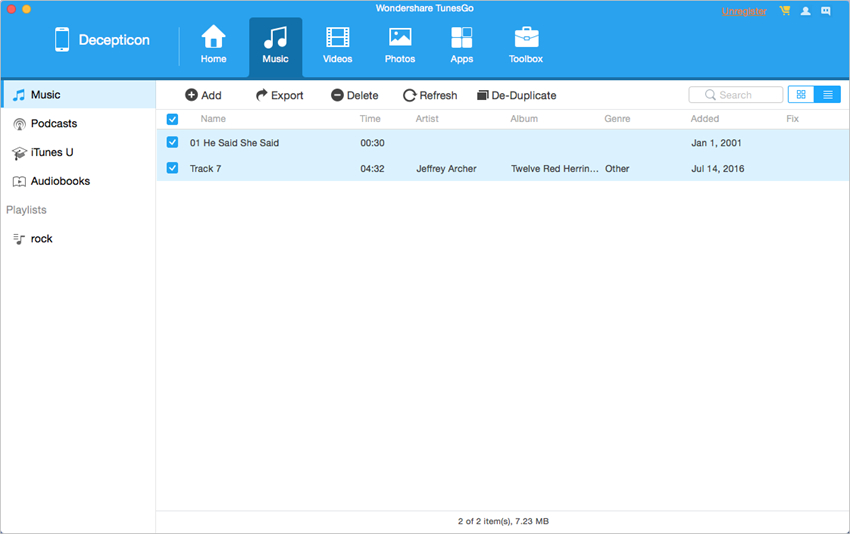
Stap 3 Browse iPhone video-bestanden
Om de video’s te zien, klik je op de bijbehorende tab. Na het klikken op de video tab, kun je al je videobestanden inzien.
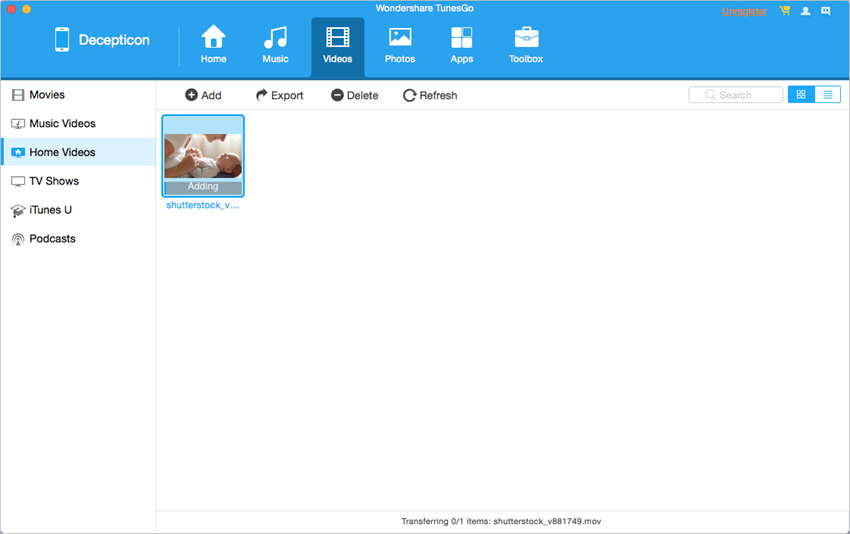
Stap 4 Browse iPhone fotobestanden
Om de foto’s te zien, klik je op de bijbehorende tab. Vanuit hier kun je eenvoudig foto’s toevoegen of verwijderen.
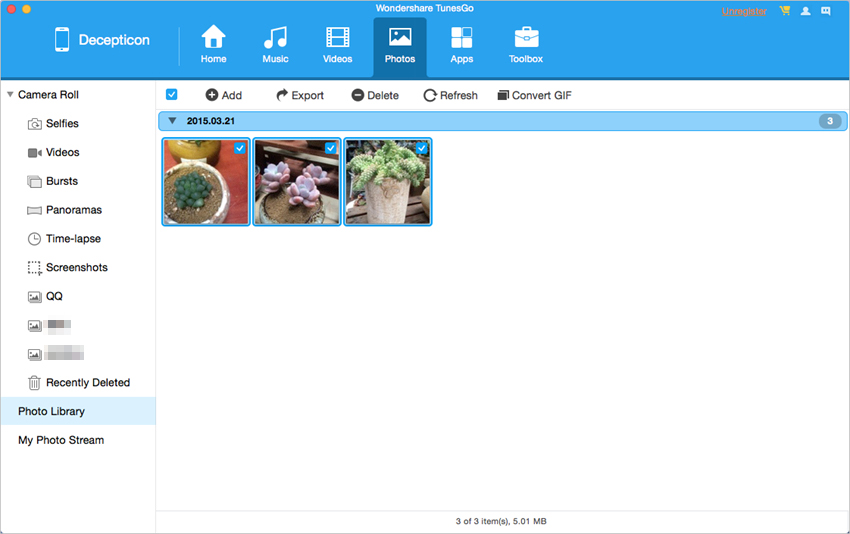
Stap 5 Browse iPhone apps
Om de apps te zien, klik je op de bijbehorende tab. Je zult vervolgens alle apps zien en je kunt deze installeren of verwijderen, direct vanaf je Mac
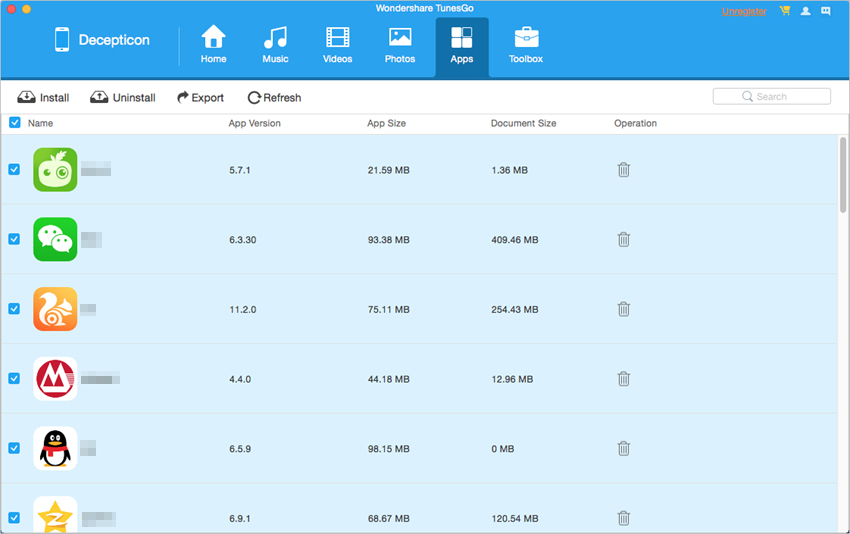
Deel 2: Gebruik iTunes als file explorer voor Mac
iTunes kun je ook gebruiken omdat iTunes het enige officiele beheerder is van Apple. Door iTunes te gebruiken kun je ook de bestanden op je iPhone inzien, maar de software is niet zo gemakkelijk te gebruiken voor nieuwe gebruikers. Als je iTunes wilt gebruiken zonder verlies van data, moet je je eerst goed inlezen. In dit deel gaan we je laten zien hoe je je iPhone kunt beheren.
Gebruik iTunes als file explorer voor Mac
Stap 1: Voordat je begint, moet je er eerst voor zorgen dat je de laatste versie van iTunes op je computer hebt draaien. Sluit nu je iPhone aan op de computer met een USB-kabel en de software zal deze automatisch herkennen.
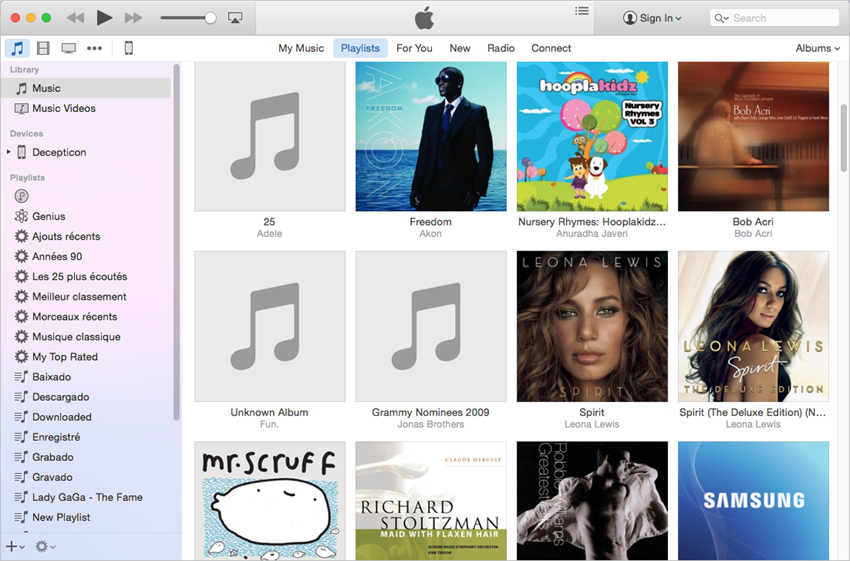
Stap 2: Aan de linkerkant kun je alle tabs zien. Selecteer de tab die hoort bij de bestanden die je wilt zien.
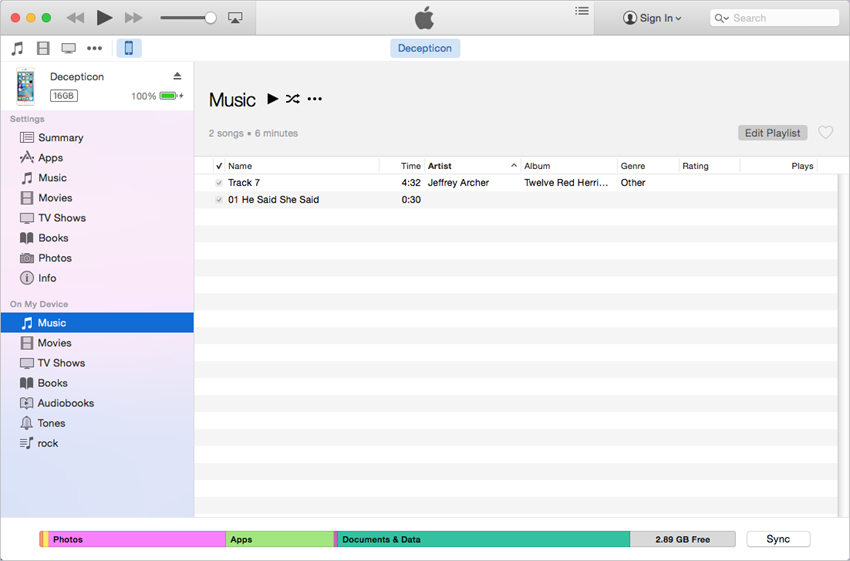
Deel 3: Vergelijking tussen TunesGo en iTunes.
| Wondershare TunesGo | iTunes | |
|---|---|---|
| Makkelijk in het gebruik | Ja | Nee |
| Ondersteunde bestandstypes: | Alle bestanden | Zeer gelimiteerde bestanden |
| Gebruiksvriendelijk | Ja | Nee |
| Veel management opties | Ja | Nee |
| Automatisch converteren | Ja | Nee |
| Muziek en video’s toevoegen aan je iPhone | Ja | Ja |
| Ondersteund alle iOS devices | Ja | Ja |
| Verwijder duplicaten met een simpele klik | Ja | Nee |
| Gebruik Android met iTunes | Ja | Nee |
| Root Android | Ja | Nee |
| Back-up en herstel met één klik | Ja | Ja |
| Rebuild iTunes library | Ja | Nee |
| Zet bestanden over tussen twee devices. | Ja | Nee |

